Καλώς ήρθατε σε αυτό το σεμινάριο του PowerPoint όπου θα μάθετε δύο χρήσιμα hacks: Πώς να τραβήξετε , να τροποποιήσετε και να χρωματίσετε 2D γραφικά από τη βάση δεδομένων του PowerPoint και πώς να χρησιμοποιήσετε το εργαλείο eyedropper για να τραβήξετε χρώματα από άλλες εφαρμογές ή οθόνες εκτός του PowerPoint. Αυτές οι τεχνικές θα σας βοηθήσουν να κάνετε τις παρουσιάσεις σας πιο ελκυστικές οπτικά και να διευρύνετε σημαντικά τη δημιουργική σας κάλυψη.
Βασικές γνώσεις
- Μπορείτε εύκολα να διαχωρίσετε και να προσαρμόσετε γραφικά 2D από τη βάση δεδομένων του PowerPoint.
- Χρησιμοποιείτε το εργαλείο eyedropper για να παίρνετε και να χρησιμοποιείτε χρώματα από γεννήτριες εκτός του PowerPoint.
Οδηγός βήμα προς βήμα
Πρόσβαση στα γραφικά στο PowerPoint
Για να χρησιμοποιήσετε τη μεγάλη γκάμα γραφικών, ανοίξτε πρώτα το PowerPoint και μεταβείτε στην καρτέλα "Insert" (Εισαγωγή). Εδώ θα βρείτε την κατηγορία "Εικονογράμματα".
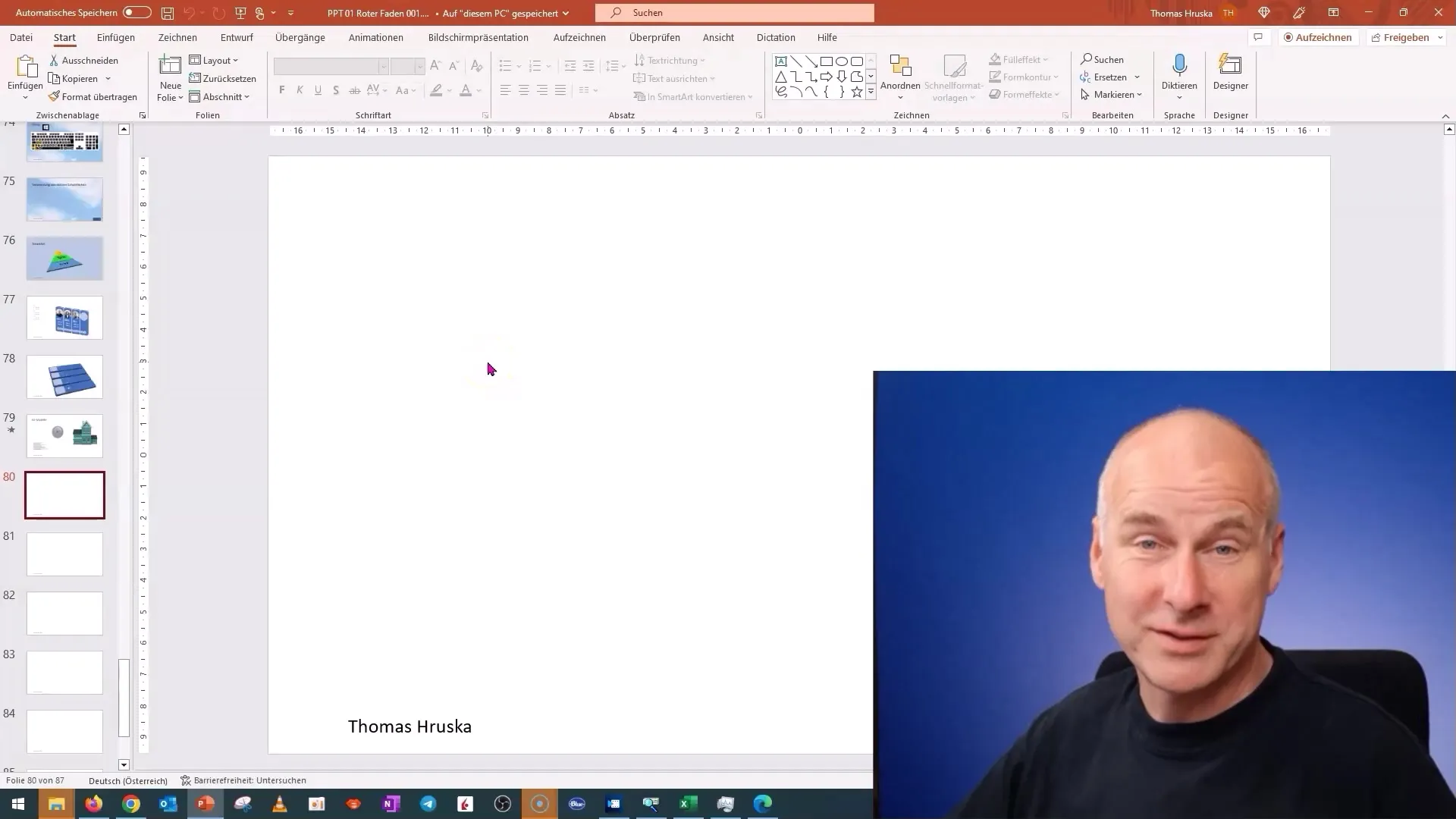
Αυτό θα ανοίξει ένα παράθυρο με μια τεράστια ποικιλία εικονιδίων, εικονογραφήσεων και άλλων γραφικών που έχετε στη διάθεσή σας.
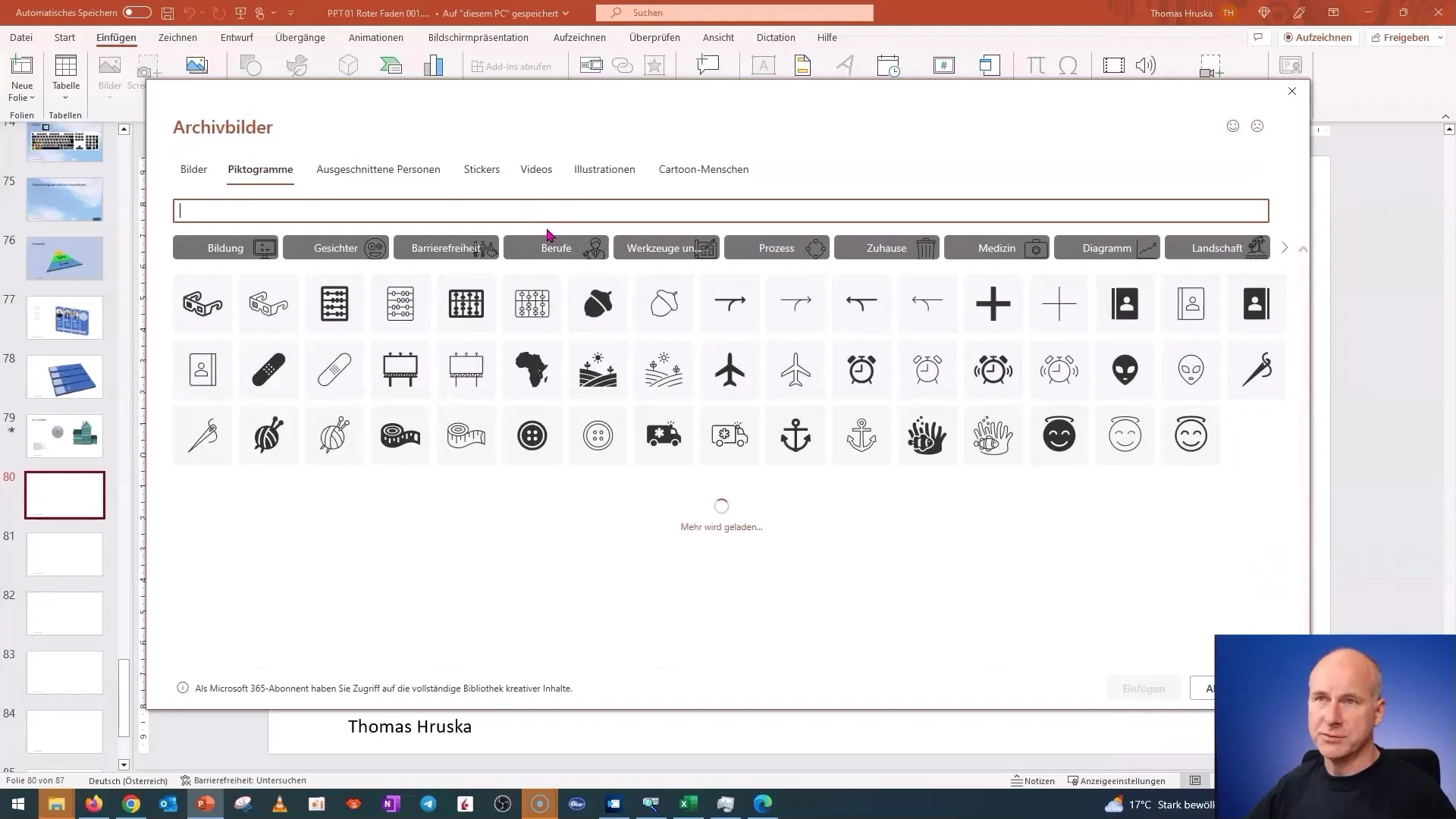
Εισαγωγή και διαχωρισμός ενός γραφικού
Τώρα επιλέξτε ένα γραφικό - για παράδειγμα μια τρισδιάστατη απεικόνιση. Έχετε τη δυνατότητα να φορτώνετε τακτικά νέα γραφικά και να τα χρησιμοποιείτε στις παρουσιάσεις σας.

Αφού εισαγάγετε ένα γραφικό, όπως για παράδειγμα έναν σκύλο, μπορείτε να προσαρμόσετε το γραφικό. Κάντε δεξί κλικ στο εισαγόμενο γραφικό και επιλέξτε την επιλογή "Μετατροπή σε σχήμα". Αυτό χωρίζει το γραφικό σε επιμέρους στοιχεία του.
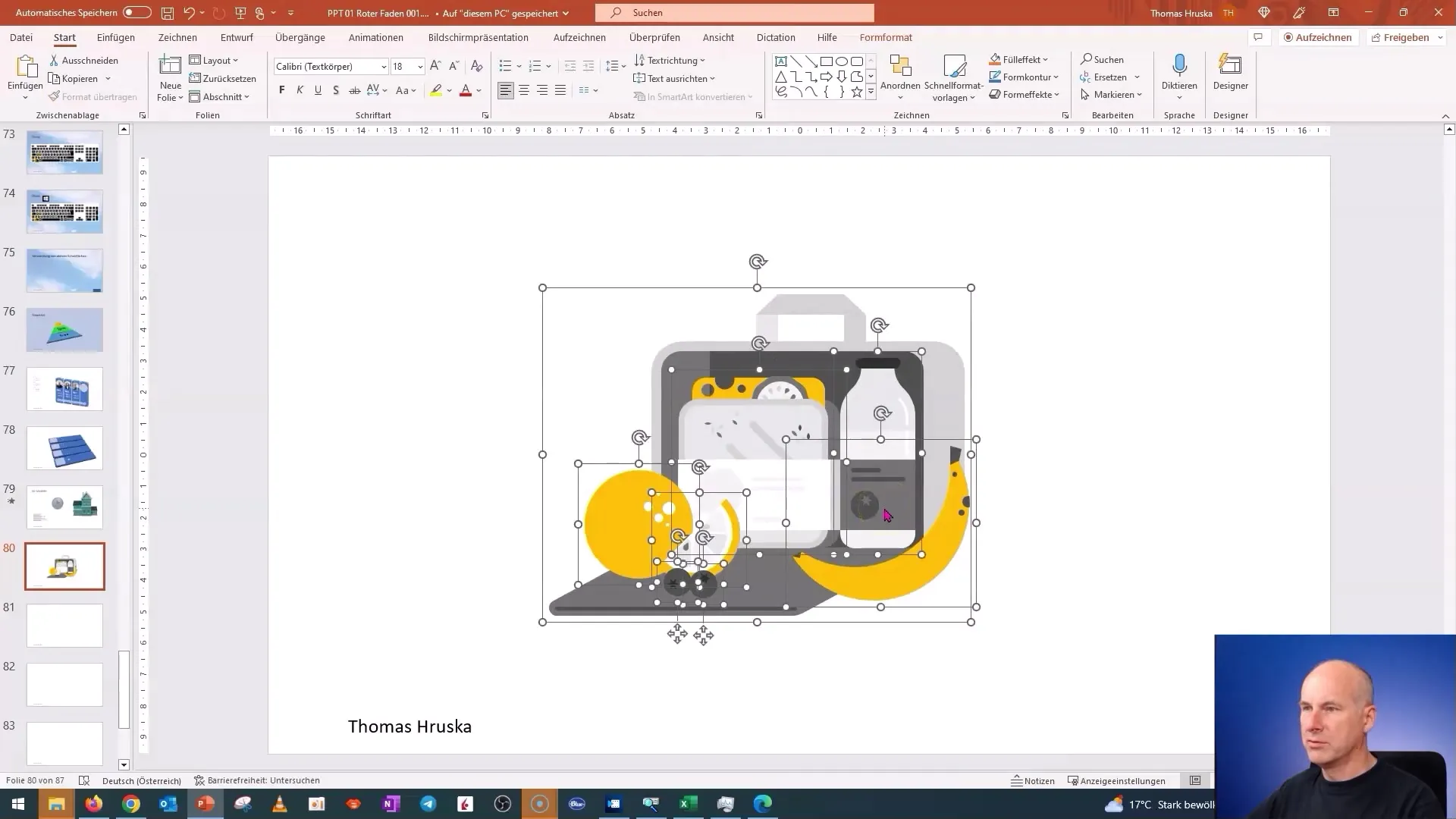
Επεξεργασία γραφικών στοιχείων
Αφού διασπάσετε το γραφικό, θα δείτε τώρα διάφορα επιμέρους στοιχεία, όπως μια μπανάνα, ένα συμπαγές πορτοκάλι, ένα κομμένο πορτοκάλι και άλλα στοιχεία. Μπορείτε τώρα να τα επεξεργαστείτε και να τα προσαρμόσετε ξεχωριστά.
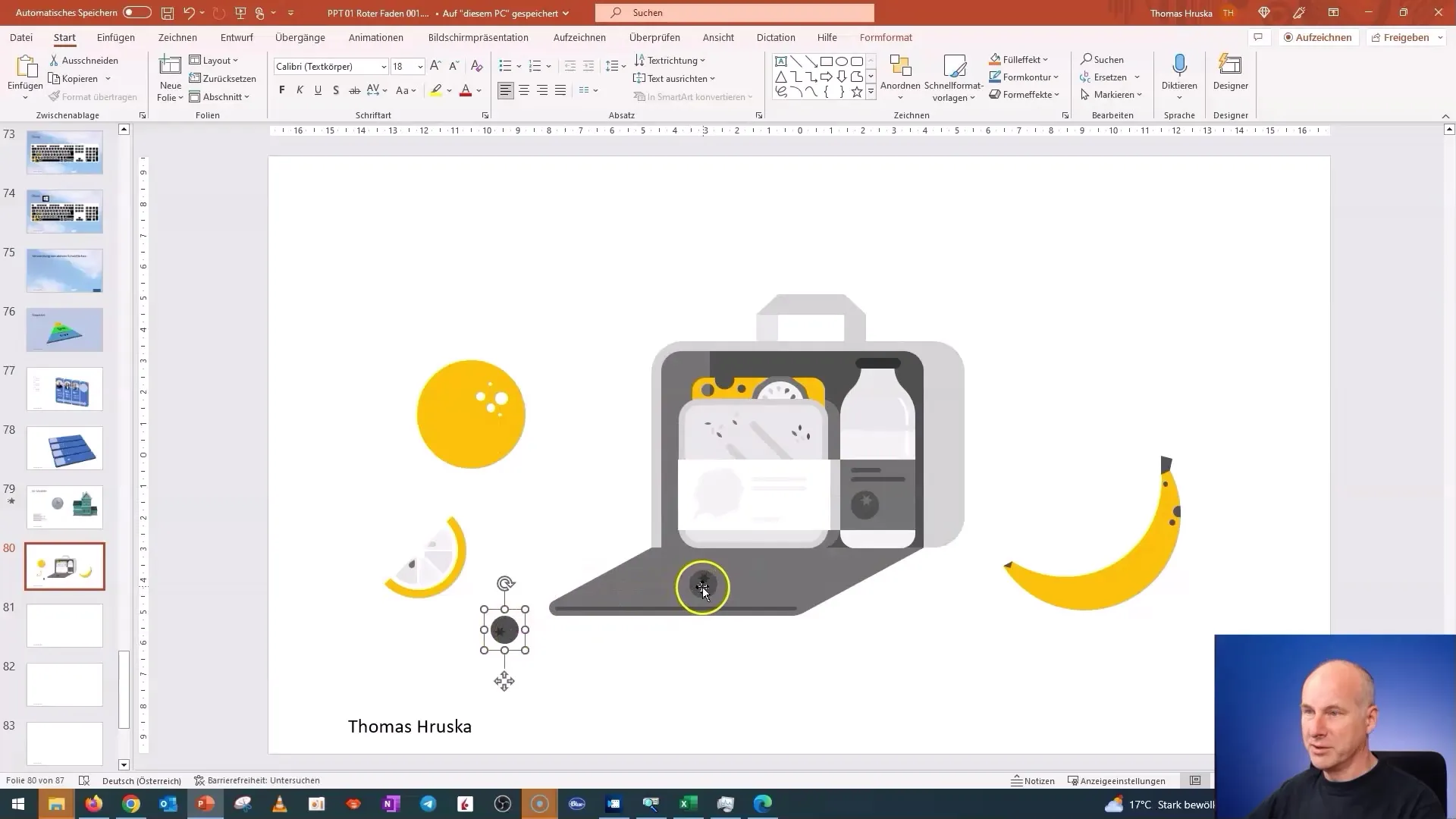
Αν θέλετε να επεξεργαστείτε περαιτέρω τα στοιχεία, μπορείτε επίσης να κάνετε δεξί κλικ εδώ και να χρησιμοποιήσετε την επιλογή "Ομαδοποίηση" για να οργανώσετε τα στοιχεία ξανά σε ομάδες.
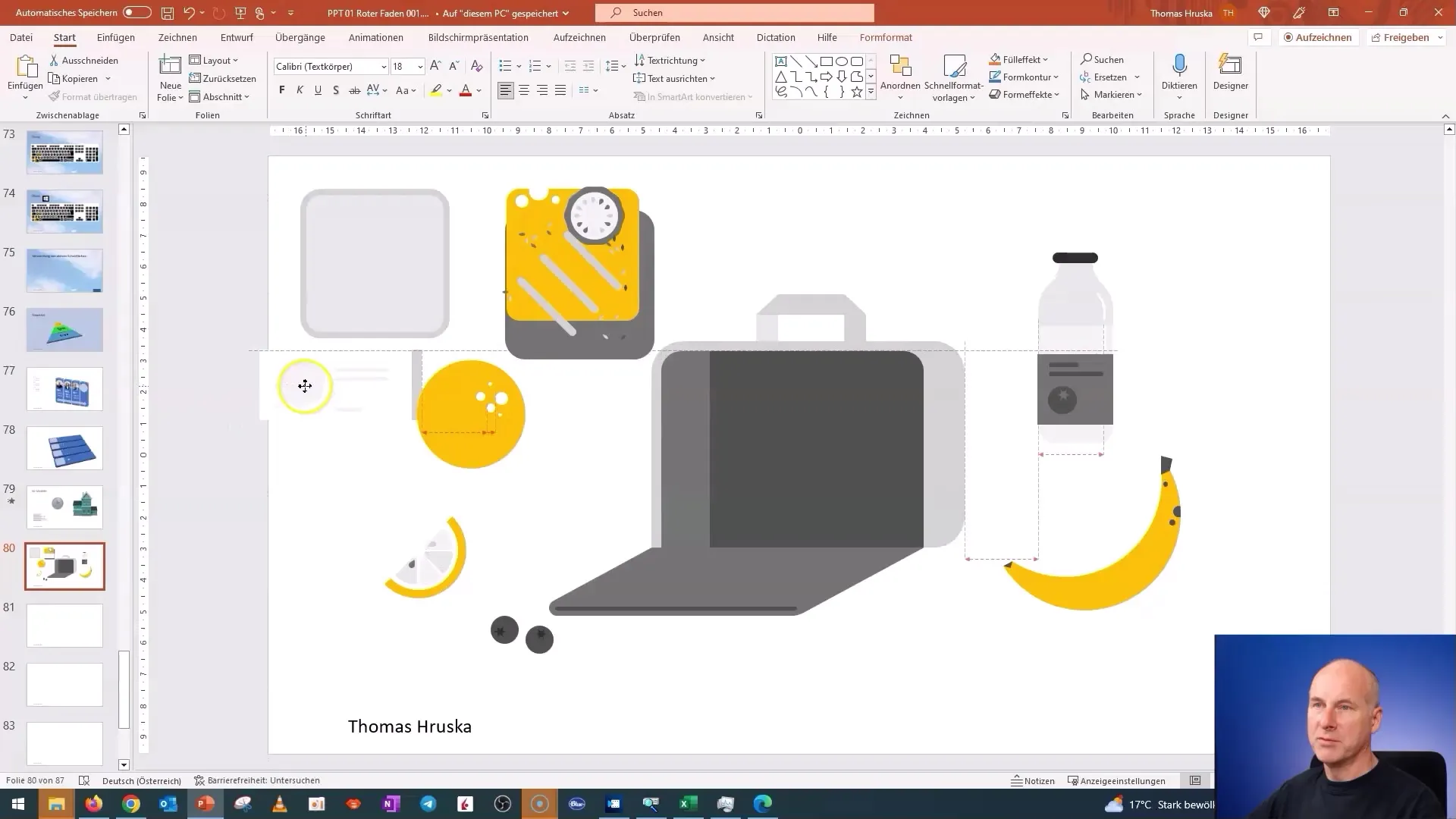
Πραγματοποίηση αλλαγών χρώματος
Μια άλλη σημαντική πτυχή είναι η αλλαγή του χρώματος. Για να το κάνετε αυτό, μεταβείτε στην καρτέλα "Σχεδιασμός" και επιλέξτε ένα νέο συνδυασμό χρωμάτων. Σημειώστε ότι τα χρώματα των γραφικών στοιχείων θα βασίζονται στο επιλεγμένο χρωματικό σχήμα.
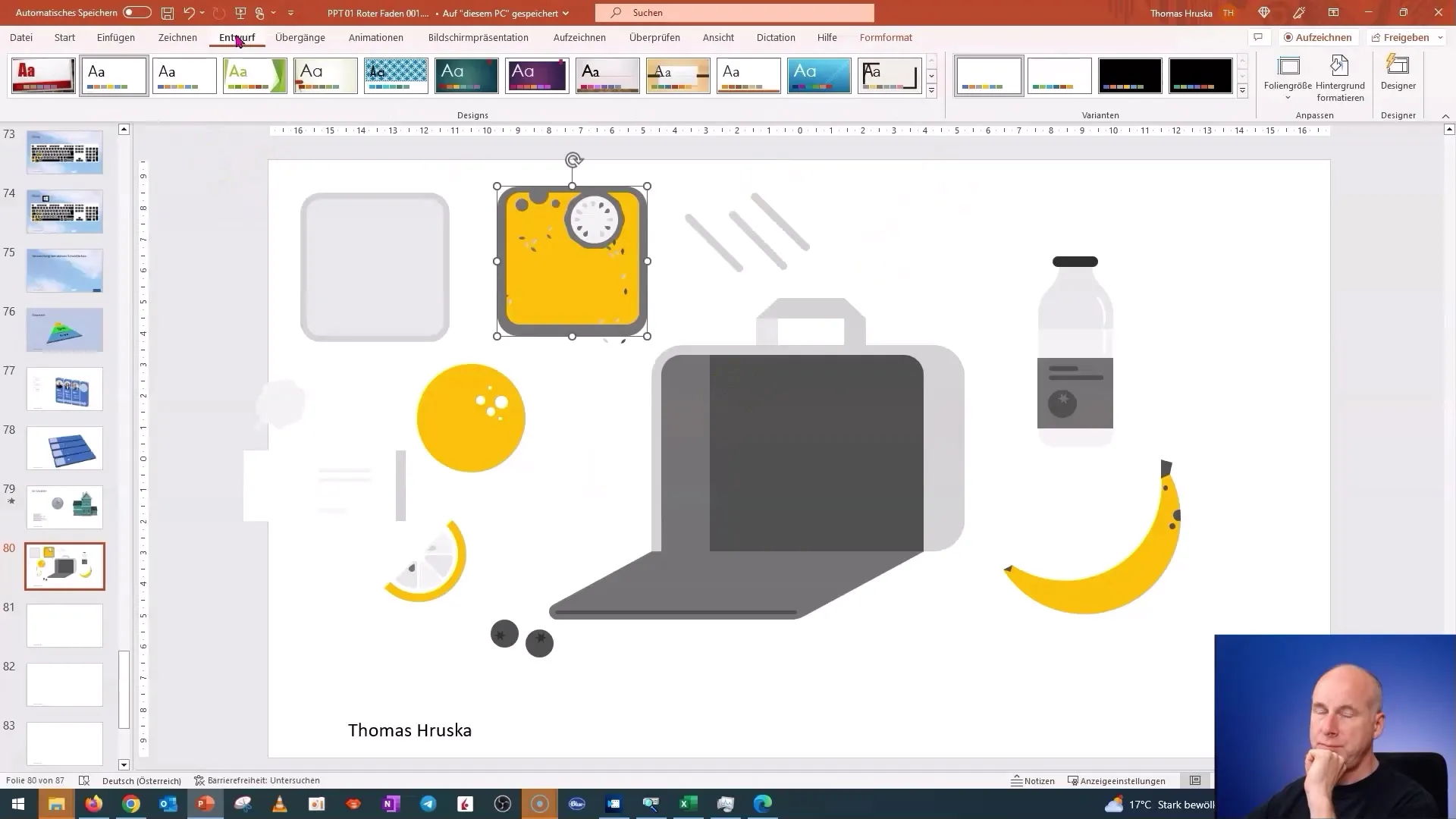
Ενδέχεται να θέλετε να προσαρμόσετε τα χρώματα χειροκίνητα. Για να το κάνετε αυτό, κάντε κλικ στο στοιχείο, μεταβείτε στη "Μορφή" και επιλέξτε "Εφέ γεμίσματος". Εδώ μπορείτε να ρυθμίσετε το χρώμα των επιμέρους τμημάτων.
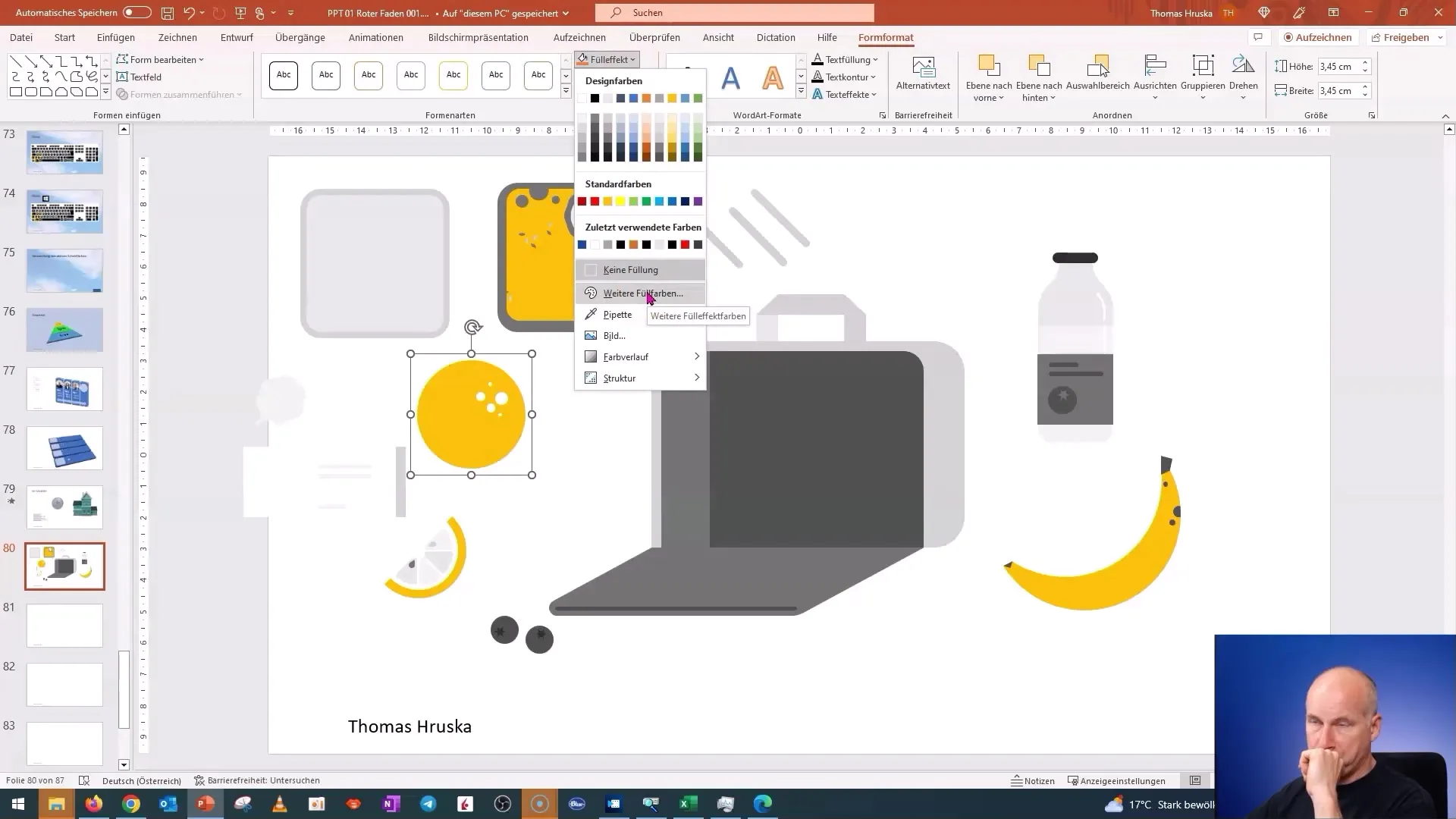
Χρήση της πιπέτας
Τώρα έρχεται το πραγματικό hack! Μπορείτε να χρησιμοποιήσετε το εργαλείο πιπέτας για να αντιγράψετε χρώματα από άλλες εφαρμογές ή οθόνες. Κάντε ξανά κλικ στο "Εφέ γεμίσματος" και επιλέξτε το eyedropper.
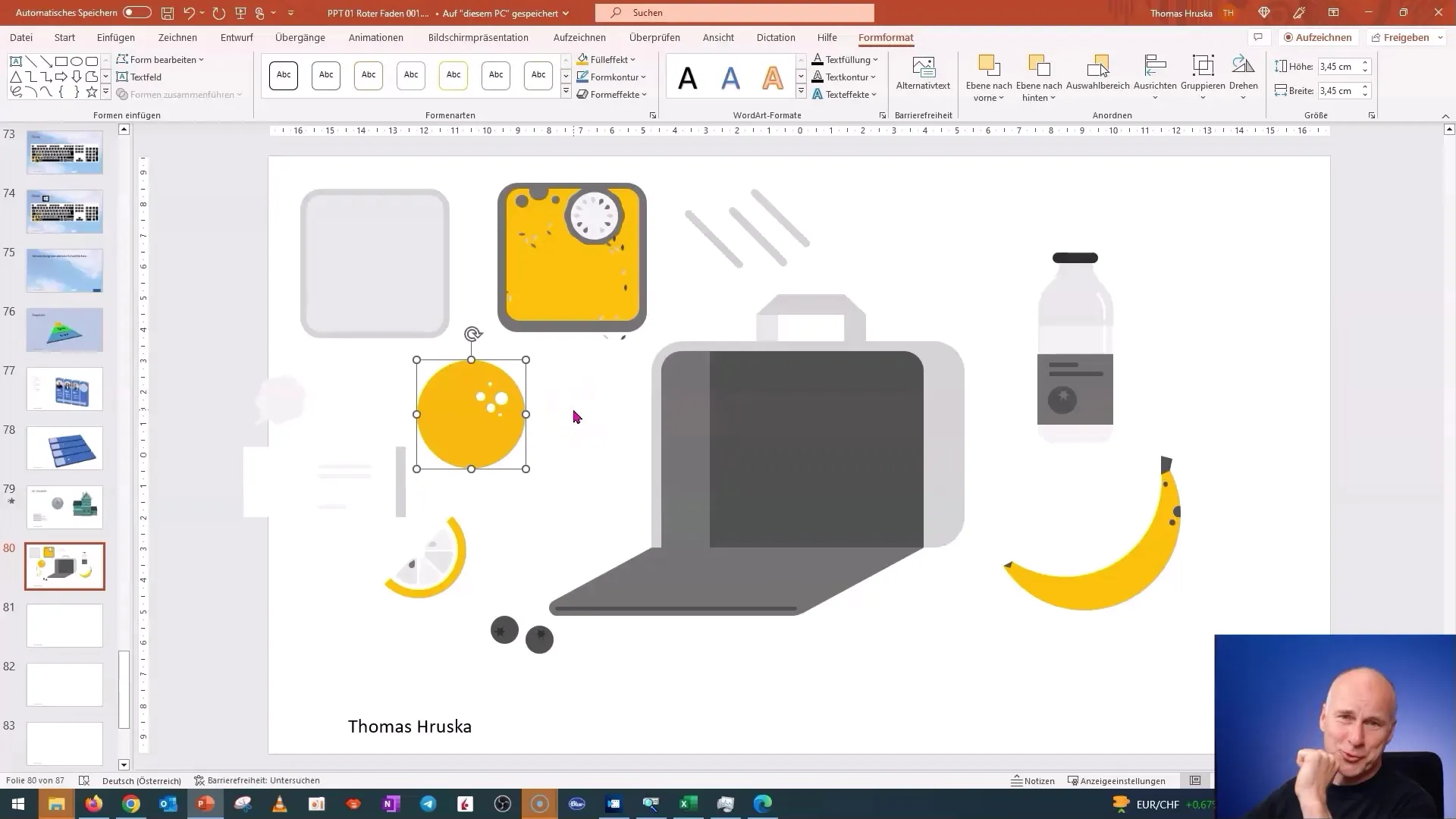
Κρατήστε πατημένο το αριστερό κουμπί του ποντικιού και μετακινήστε το ποντίκι έξω από το PowerPoint. Μπορείτε να επιλέξετε ένα χρώμα από μια άλλη οθόνη για να λάβετε τα επιθυμητά χρώματα.
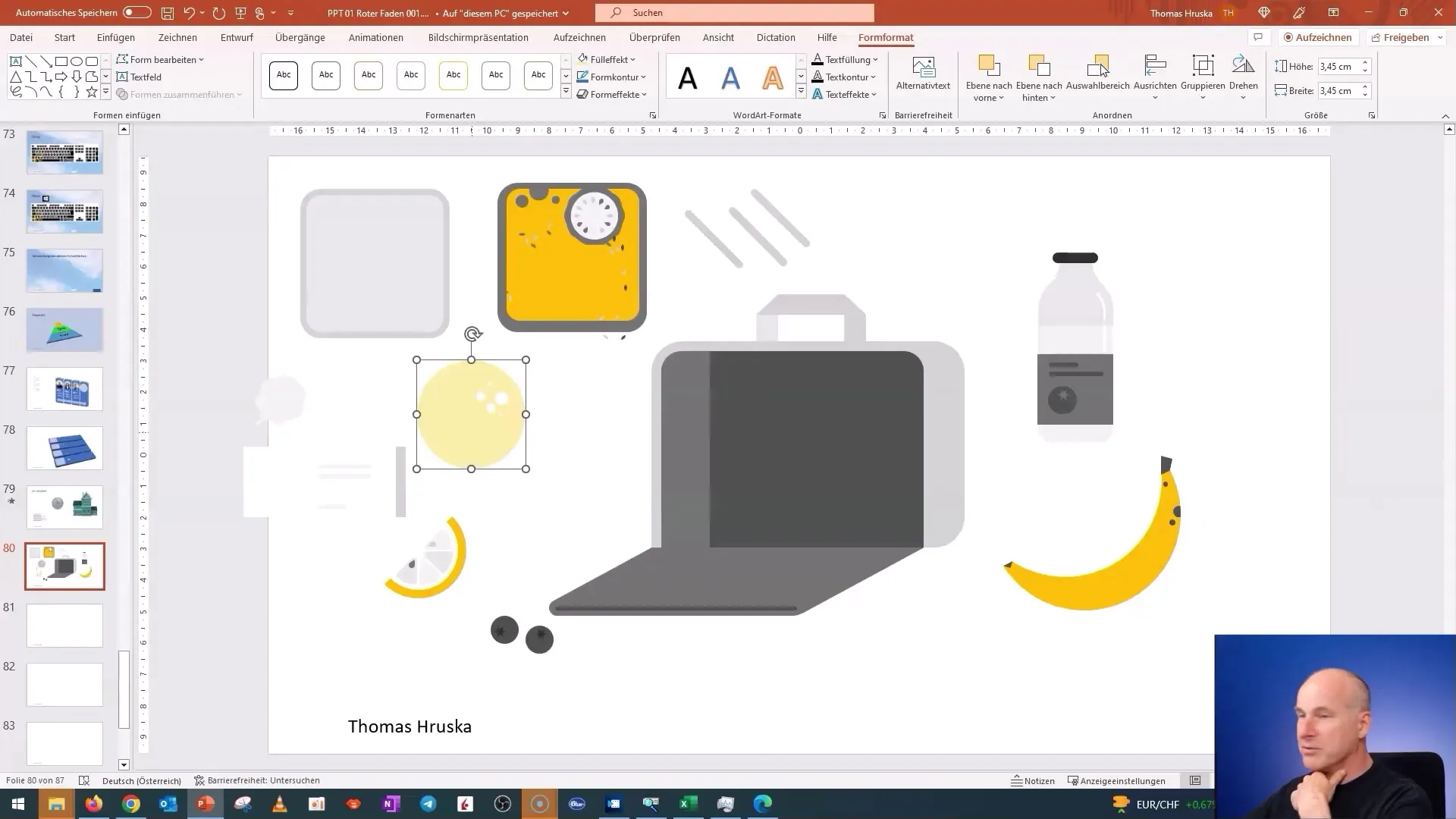
Αυτή η λειτουργία είναι εξαιρετικά πρακτική για τη μεταφορά χρωμάτων από σχέδια, ιστότοπους ή άλλες παρουσιάσεις.
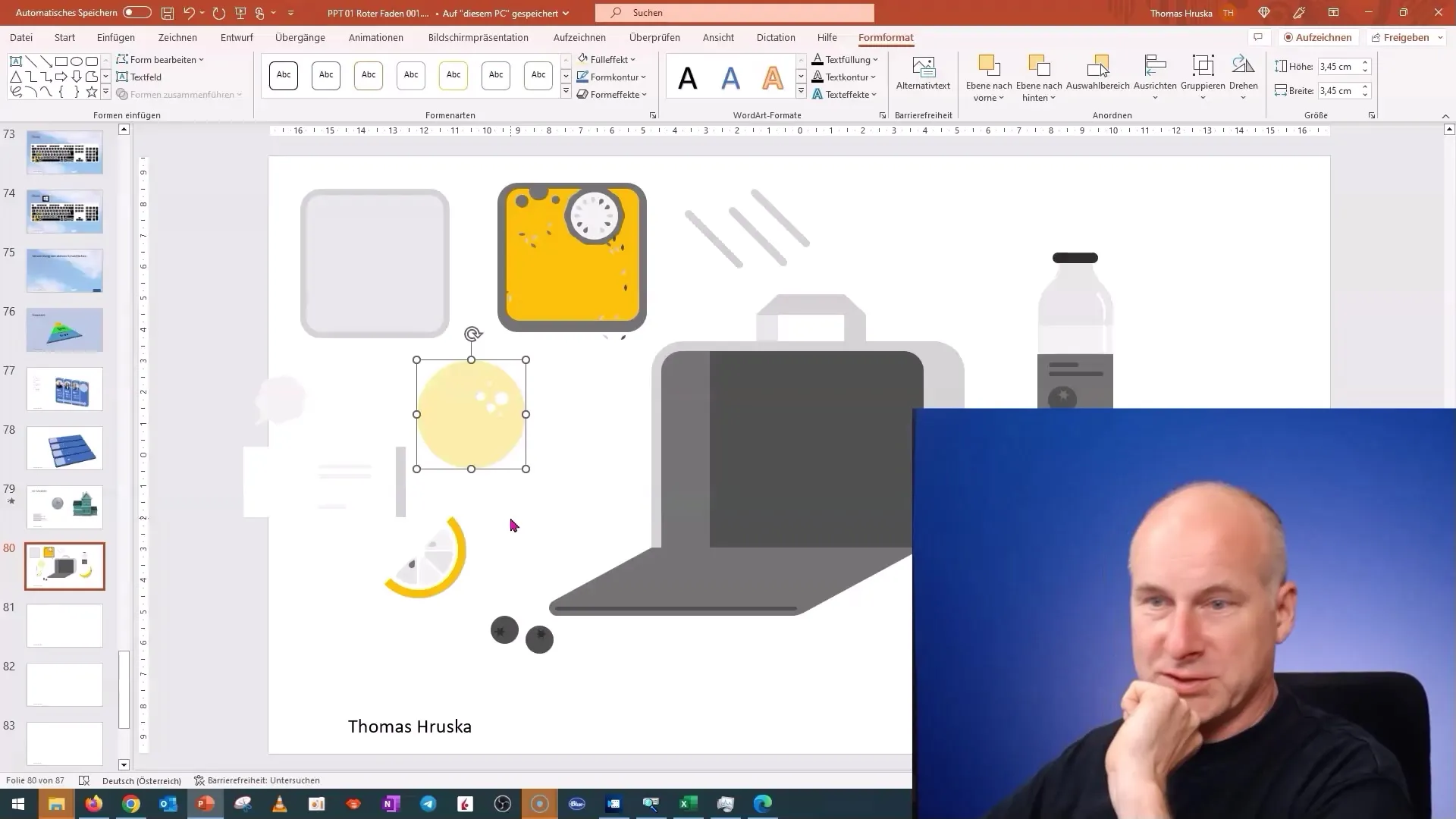
Σύνοψη - Κόλπα του PowerPoint: Σπάστε τα γραφικά 2D και λάβετε χρώματα με το εργαλείο eyedropper
Σε αυτό το σεμινάριο, μάθατε πώς να διασπάτε 2D γραφικά στο PowerPoint και να τα προσαρμόζετε. Μάθατε επίσης πώς να χρησιμοποιείτε το εργαλείο eyedropper για να ανακτάτε χρώματα από εξωτερικές πηγές. Αυτές οι τεχνικές διευρύνουν σημαντικά τις επιλογές σας στο PowerPoint και βοηθούν να κάνετε τις παρουσιάσεις σας πιο ελκυστικές.
Συχνές ερωτήσεις
Πώς μπορώ να ανακτήσω γραφικά 2D από τη βάση δεδομένων του PowerPoint;Μεταβείτε στην καρτέλα "Εισαγωγή" και επιλέξτε "Εικονογράμματα" για να αποκτήσετε πρόσβαση στα γραφικά.
Πώς μπορώ να χωρίσω ένα γραφικό στο PowerPoint;Κάντε δεξί κλικ στο γραφικό και επιλέξτε "Μετατροπή σε σχήμα" για να λάβετε τα επιμέρους τμήματα.
Μπορώ να αλλάξω τα χρώματα των γραφικών;Ναι, μπορείτε να αλλάξετε τα χρώματα μέσω της καρτέλας "Μορφή" και "Εφέ γεμίσματος".
Πώς λειτουργεί το eyedropper στο PowerPoint;Επιλέξτε το eyedropper στο εφέ γεμίσματος και σύρετε το ποντίκι έξω από το PowerPoint για να επιλέξετε χρώματα από την οθόνη σας.
Για ποιο λόγο μπορώ να χρησιμοποιήσω αυτές τις αμυχές;Αυτές οι αμυχές βοηθούν στην εξατομίκευση των παρουσιάσεων και τις κάνουν πιο ελκυστικές οπτικά.


